win7 32位旗舰版系统网络连接受限制的解决方法大全
更新日期:2024-03-20 05:34:30
来源:转载
win7 32位旗舰版系统网络连接受限制的解决方法大全分享给大家,网络连接首先已经不是什么新鲜的事情了,相信大部分用户或多或少都遇到过这样的情况,那么对于网络无法连接的故障其实有很多方面的因素导致,因此解决方法也有很多,在这个无线网络被广泛使用的年代,其中在使用过程中总会遇到一些问题,关于win7系统下无线网络连接受限制使得无法连接的方法可以参考一下内容!
推荐:雨林木风Ghost win7系统下载
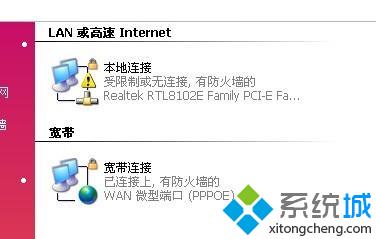
一、使用系统中的诊断工具诊断网络
使用系统自带的无线网络诊断功能可以定位网络问题并给予部分的修复,启用系统内置的诊断工具,只需在上述的WLAN状态窗口中选择“诊断”,再按照提示的步骤进行操作就行。
二、重置网络连接
以管理员身份运行命令提示符,输入以下的命令并一一回车;
NETSHINTIPRESET
NETSHWINHTTPRESETPROXY
IPCONFIG/FLUSHDNS
执行完毕就能重置网络连接。
三、检查网络以及路由器的信号是否畅通
1、首先要确认一下无线路由器的连接线路是否良好,信号发射是否正常;
2、如果确认了是路由器的问题,可以重启路由器或是把路由器的设置恢复为出厂设置;
3、如果成功的话,建议更新无线路由器固件和计算机的无线网络适配器驱动程序到最新版本。
四、检查网络服务的状态
打开运行对话框,键入“services.msc”回车启动服务管理窗口,在窗口右侧中确认DNSClient、DHCPClient以及IPHelper等网络服务状态(默认是开启状态),重新启动计算机。
五、验证IP地址和DNS服务器地址是否正确
1、鼠标右键单击任务栏右侧的无线网络图标,选择“打开网络和共享中心”选项;
2、在打开的网络和共享中心窗口,点击查看活动网络状态下右侧的“连接”,在WLAN状态窗口中,再选择“属性”;
3、在“此连接使用下面项目”中双击“Internet协议版本4(TCP/IPv4)”。
4、确认需要的IP地址及DNS服务器地址输入是否正确,更改完成后按“确定”退出(默认为自动获取),对于绑定了IP地址和DNS服务器地址的无线网络,键入指定的IP地址和DNS服务器地址即可。
六、重置Winsock
1、如果不小心删除了注册表中Winsock键值也会导致网络连接提示受限,因此在网络正常的时候,备份注册表以防万一。
Winsock键值位置:
HKEY_LOCAL_MACHINESystemCurrentControlSetServicesWinsock
HKEY_LOCAL_MACHINESYSTEMCurrentControlSetServicesWinSock2
2、当然也可以使用命令提示符(以管理员身份运行对Wins进行重置,命令式:netshwinsockreset)。
win7 32位旗舰版系统网络连接受限制的解决方法就跟大家分享到这里,更多精彩内容欢迎继续访问系统!
- monterey12.1正式版无法检测更新详情0次
- zui13更新计划详细介绍0次
- 优麒麟u盘安装详细教程0次
- 优麒麟和银河麒麟区别详细介绍0次
- monterey屏幕镜像使用教程0次
- monterey关闭sip教程0次
- 优麒麟操作系统详细评测0次
- monterey支持多设备互动吗详情0次
- 优麒麟中文设置教程0次
- monterey和bigsur区别详细介绍0次
周
月










